通貨先物のポジション確認用エクセルシートの使い方
はじめに
ここでは、通貨先物のポジション確認を、どんな感じで行っているかを
自家製のエクセルシートを例にして、紹介してみたいと思います。
cf:シカゴIMM通貨先物 投機筋のポジションとその確認方法について
CFTCからデータファイルを落としてくれば、こんな感じで
各通貨や原油、金、米国債先物などの投機筋のポジションが確認できます。

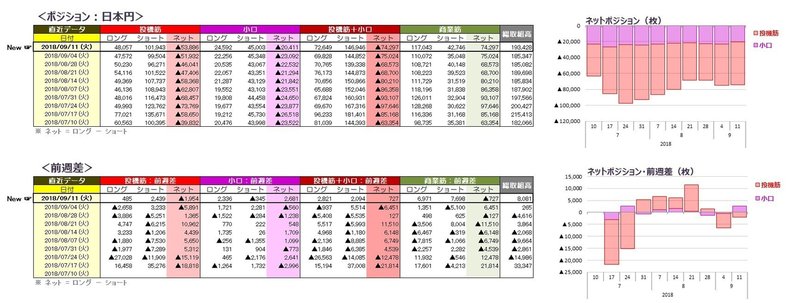
※ ドル円など「原資産」の推移も表示させるには、別途データをダウンロードする必要があります。
目次
・エクセルファイル
・使い方
▶「図表_ポジション」シート
▶「図表_ドル合計」シート
▶「データ名」シート
・データ取得①:最新データファイル(毎週)
▶ (一口メモ)データファイルの更新タイミング
・データ取得②:過去分のデータファイル(1度だけ)
・データ取得③:「原資産」の時系列データ(任意)
エクセルファイル
エクセルシートは、マクロの使用は避けて、セル式のみを使っています。
(そのため、ちょっと処理が重たいかもしれません)
なお、お約束ですが、
もし使用される場合は、すべて自己責任でお願いいたします。
間違い等があっても一切の責任は負いません。
ただ、お気づきの点があったらコメントに残して下さると嬉しいです。参考にさせて頂き、今後のブラッシュアップに役立てられるよう頑張ります。
下記リンクを右クリックして、「対象をファイルに保存」を選択すると、ダウンロードできます:
使い方
「CFTC_投機筋のポジション.xlsx」を開くと、以下のシートがあります:
・「図表_ポジション」シート
先物の投機筋等のポジションが確認出来ます。
・「図表_ドル合計」シート
主要6通貨の合成ドルポジション(投機筋)が確認出来ます。
各通貨の為替レートもダウンロードすると、ドル換算した値を計算。
・「データ名」シート
このエクセルシートでポジションが確認出来る先物の一覧を記載
「図表_ポジション」シート
『対象』を変更すると、別の通貨先物や米国債先物などのポジションを確認することが出来ます。
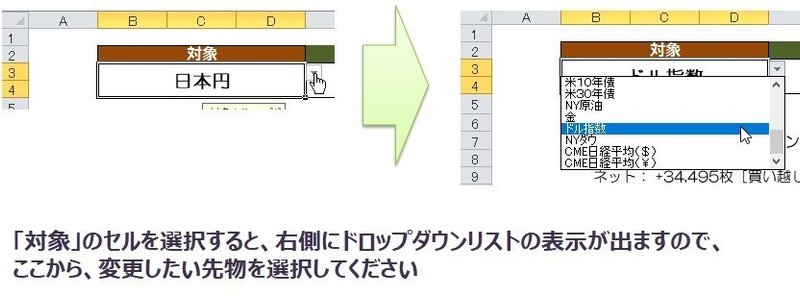
選択した先物のポジションを確認することが出来ます。対応している先物は「データ名」シートに記載してあります。

『データタイプ』を変更すると、推移図は、投機筋のポジション以外に
「小口(非報告先)」、「投機筋+小口」、「商業筋」も確認出来ます。
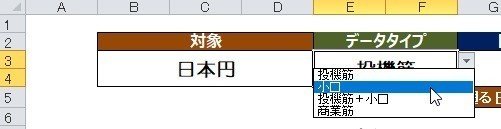

『開始日付』が空白の時は、推移図のスタート日は、「遡る日数」で設定してある日数だけ遡った日付が設定されます。
また、直接、日付を設定することも可能です。
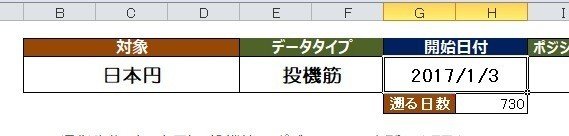
なお、過去分のデータを見るには、その分のデータを事前にダウンロードしてセットしておく必要があります(設定方法は後述)。

『ポジションの符号設定』を変更すると、「ロングポジション」と「ショートポジション」の表示エリアを変更することが出来ます。
「自動」の場合は、「原資産」にあわせて表示位置が自動で設定されます。
例えば、日本円の場合はUSDJPYにあわせて、「ショート」がプラスエリア、「ロング」がマイナスのエリアに表示されます。
「デフォルト」の場合は、「ロング」がプラス側、「ショート」がマイナス側に常に表示されます。
「手動」の場合は、直接、指定することが出来ます。
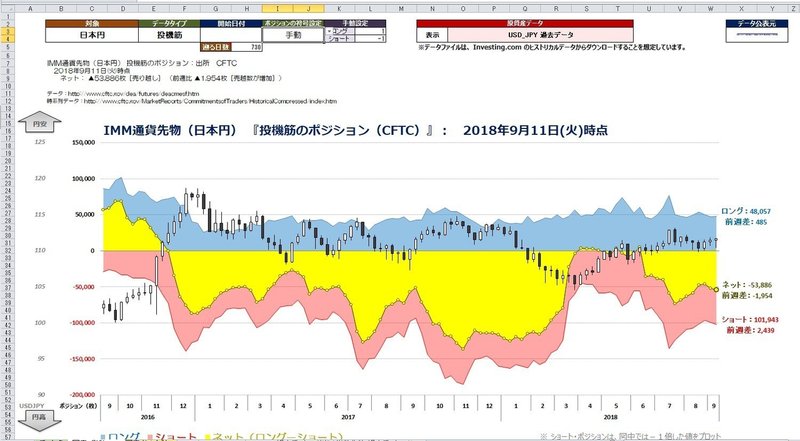
「図表_ドル合計」シート
このシートでは、主要6通貨(JPY,EUR,GBP,CHF,CAD,AUD)に対するドルの合成ポジション(投機筋)を確認することが出来ます。
各通貨の為替レートをダウンロードしておけば(ちょっと面倒ですが)、ドル換算した値を確認することが出来ます。

なお、為替レートが設定されていない場合は、単純に各ポジションの枚数を合計した値を集計します。
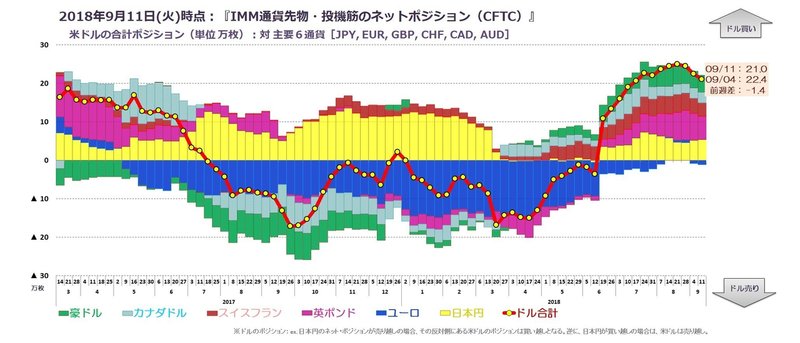
「データ名」シート
このシートに記載のある先物のポジションを確認することが出来るようになっています。
通貨先物:
日本円・ユーロ・英ポンド・スイスフラン・カナダドル・豪ドル・ニュージーランドドル・メキシコペソ・ブラジルレアル・ロシアルーブル
米国債先物:
2年債・5年債・10年債・30年債
コモディティ:
NY原油、金、ドル指数
株価指数等:
NYダウ・CME日経平均(ドル建て)・CME日経平均(円建て)・VIX
ビットコイン先物:
ビットコイン先物CME・ビットコイン先物CBOE
データ取得①:最新データファイルの取得(毎週)
CFTCの以下のサイトで時系列データ(Excelファイル)が公表されています。
該当箇所は「Futures Only Reports」という部分です(下図参照):
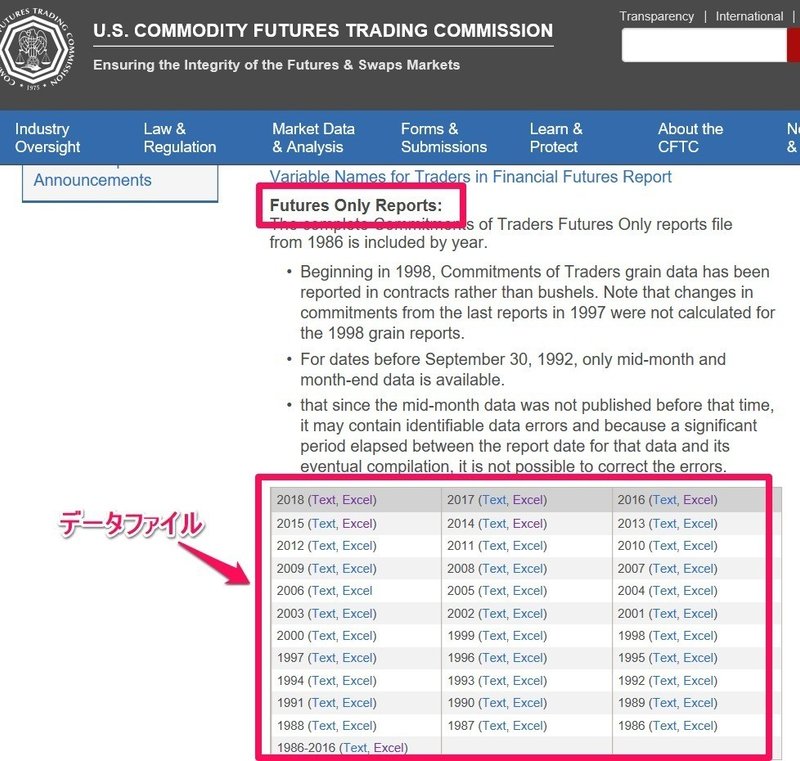
ここから、最新のデータを取得します。
今が2018年であれば、
「2018(Excel)」
が最新のファイルになりますので、これをダウンロードします。

このZipファイル(圧縮ファイル)を開くと、その中に「annual.xls」が入っています。
次に「annual.xls」の「XLS」シートを
「CFTC_投機筋のポジション.xlsx」
に移動させます(以前の古い「XLSシート」は事前に削除しておきます)。
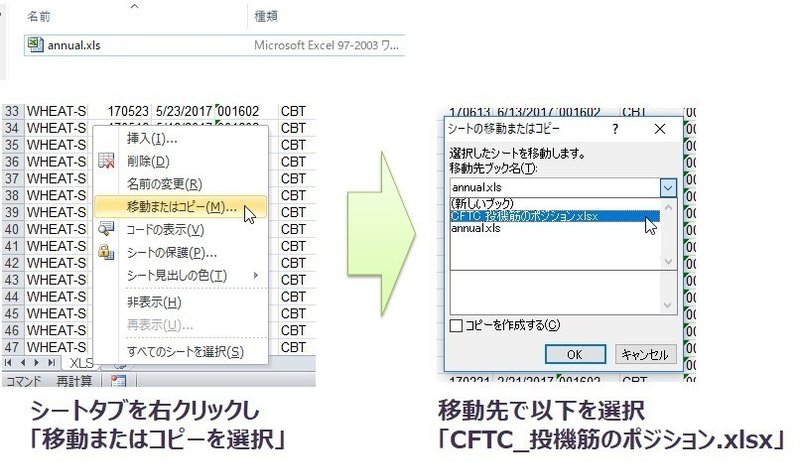
以上で、最新のデータ取得(更新)は終了です。
これで図表は、最新のデータに置き換わります。
(一口メモ)データファイルの更新タイミング
CFTCでは、日本時間の毎週土曜日の朝(夏時間:4時30分頃、冬時間:5時30分頃)にデータを更新しています。米国が祝日の場合は、翌営業日。
細かい情報ですが、きっちり30分ではなくて、30分の数分前(だいたい2、3分くらい前が多い印象です)には更新されます。
データ取得②:過去分のデータファイル(1度だけ)
時系列推移を確認するには、過去分のデータ(表示させたい期間分)を事前に取得しておく必要があります。
例えば、2015年のデータも見られるようにするには、以下のようにします。
まずCFTCのサイトから、2015年のデータをダウンロードします:
https://www.cftc.gov/MarketReports/CommitmentsofTraders/HistoricalCompressed/index.htm
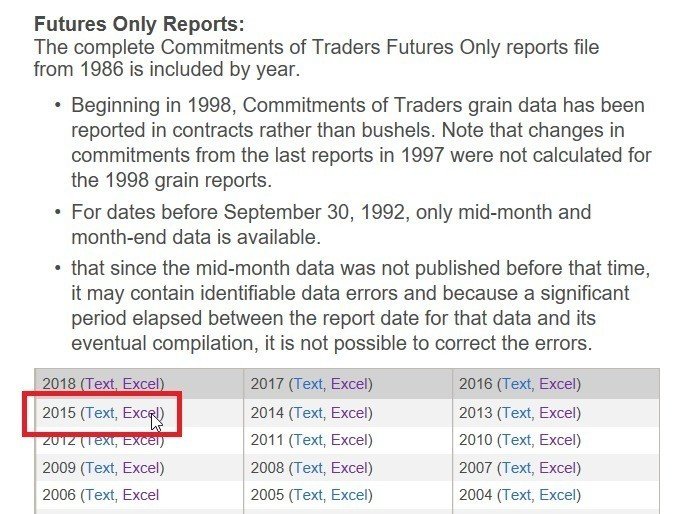
ダウンロードしたら「dea_fut_xls_2015 .zip」の中にある「annual.xls」を開きます。
そして、「XLS」シートの名前を「2015」に変更します:
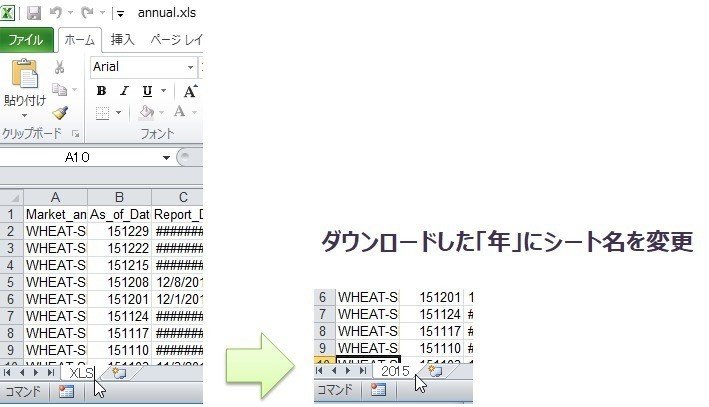
そして、このシートを「CFTC_投機筋のポジション.xlsx」に移動させます:
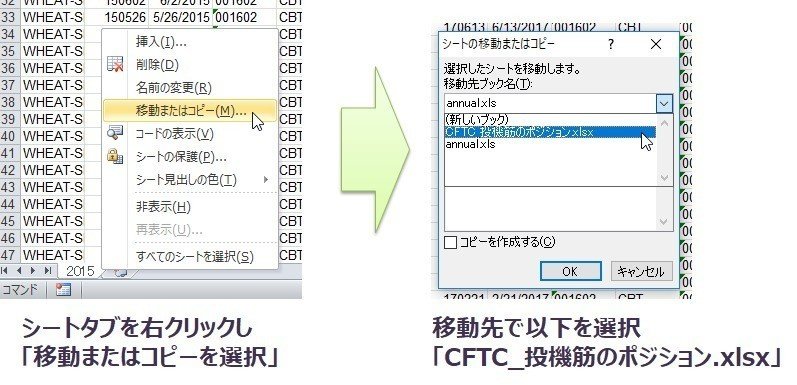
このような形でデータを用意すれば、長期間の推移を見ることも可能です:
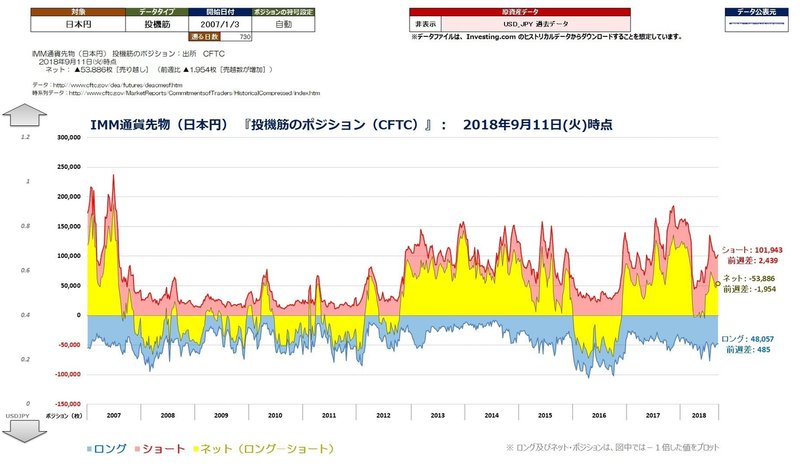
※ 最新データのシート名の書き換えは不要です。頻繁に更新(毎週)するので、毎回、シート名を書き換えるのは面倒です。そのため「XLS」のままにしてあります。
データ取得③:「原資産」の時系列データ(任意)
「原資産」のデータは、Investing.comから取得することを前提としてあります。
例えば、ドル円であれば、
https://jp.investing.com/currencies/usd-jpy
の「過去のデータ」をクリックすると(下図)

時系列データが取得できるページに移動します(下図):
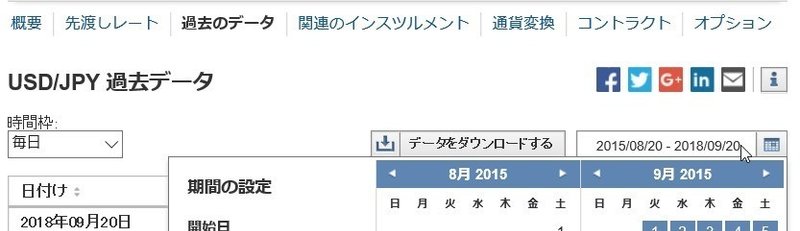
ここで、開始日を設定し、「データをダウンロードする」をクリックするとデータファイルが取得出来ますので(「USD_JPY 過去データ」シート)、
これを「CFTC_投機筋のポジション.xlsx」に移します。
以上で、データ取得は終了です。
「データ名」シートに、リンクを記載してあります。

なお、最初にInvesting.comのサイトにアクセスしてある状態にしてないと、ダウンロードサイトにはアクセスできないようでした(Bad Gatewayと表示されます)。
サポートのお願い
もし、こちらの記事を読んで、何だか役に立ちそうだし、
とにかく、頑張って調べていて、色々とやってくれたみたいだから、
特別に、ランチでも1回おごってやってもいいかな?
って思って下さった方がいらしたら、「投げ銭」お願い致します!
モチベーションが上がって、すごく頑張れます。
有料記事を買って頂くと、「投げ銭」して頂けます。
ご注意:
有料記事部分には、たいしたことは、なにも書いてありません。
一応、有料記事部分に、シートのロックを解除するコードを載せています。
ただ、普通にエクセルシートを使う分には、ロック解除は不要です。
むしろ、そのままの方が、気付かずにセル式等を書き換えてしまうリスクがないので、安心です。
なので、解除コードを載せたのは
お礼に、裏側(楽屋)を覗いていただく、みたいな気持ちな感じです。
データをどうやって引っ張ってきているのかとかが、見える程度です。
それから、シート作成時に気付いた点を、参考になるか分かりませんが、本当にちょこっとですが、書いてます(楽屋裏トークって感じです)。
ここから先は
¥ 625
もしよろしければ、サポートお願い致します。 マックスコーヒー飲んで、テンションマックスで頑張れます!
